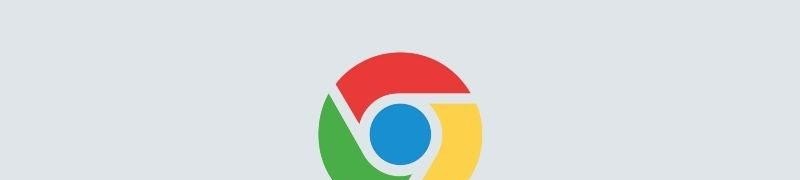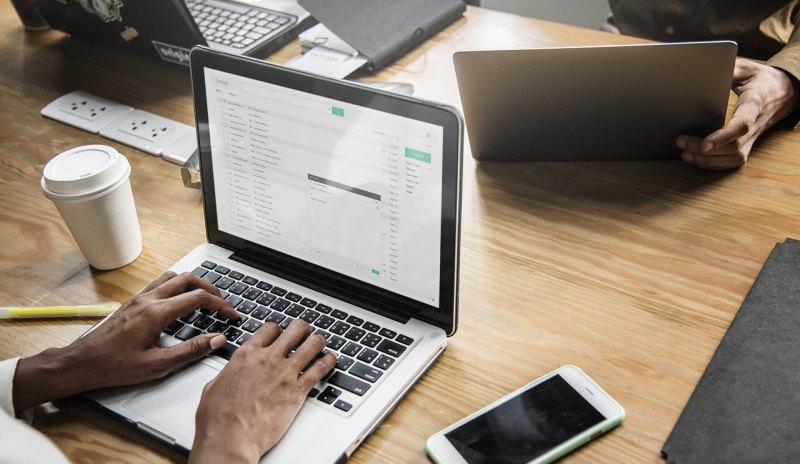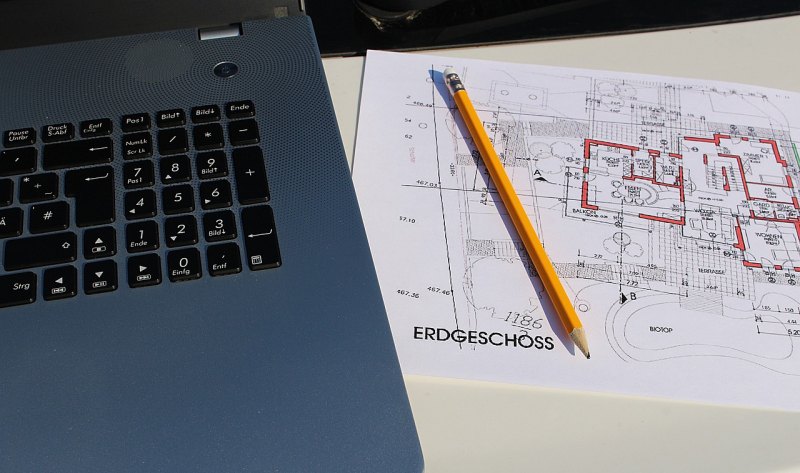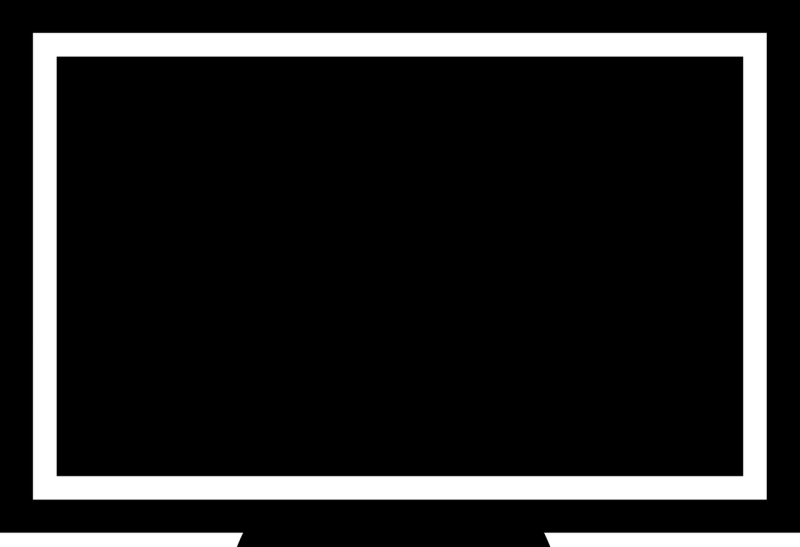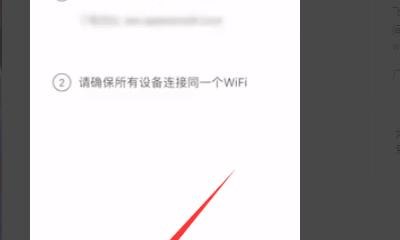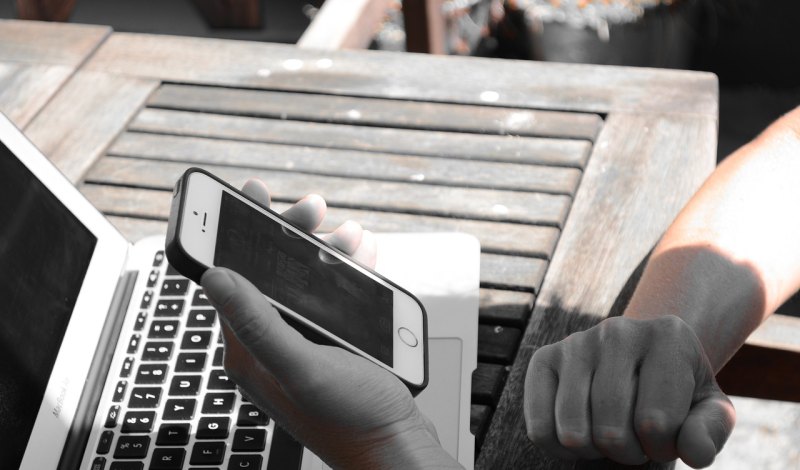- 光驱怎样打开并使用
- 电脑哪个快捷键进入光驱启动
- 电脑光驱如何打开
- 如何开机运行光盘
光驱怎样打开并使用
步骤/方式1
轻轻地按一下电脑右侧的光驱附近的按钮,如下图所示。
轻轻地按一下电脑右侧的光驱附近的按钮,如下图所示。

步骤/方式2
接着就能打开光驱使用了。
步骤/方式3
还可以双击“我的电脑”,找到DVD RW驱动器(E:)如下图。
步骤/方式4
然后点击鼠标右键,在弹出的菜单栏中找到“弹出”,就能打开光驱了。
电脑哪个快捷键进入光驱启动
重新启动该计算机,然后按键盘上"DEL"键,进入BIOS设置,一般是选择ADVANCEd BIOS SETUP,选择 first boot 启动顺序,我们选择CD-ROM,即计算机首先从光驱启动,然后,选择F10,save and exit ,保存并且退出。
最后重新启动,如果成功的话,光盘启动界面就出现了,
电脑光驱如何打开
电脑光驱如何打开
电脑光驱如何打开?
1.将光驱数据线重新插一次或者换一条数据线,改换光驱跳线位置,重启;
2.BIOS中确认光驱所在IDE通道没有设置为禁用或者关闭;
3.右击“我的电脑”,选择“属性”,在弹出的窗口中进入设备管理器页,然后点击“刷新”,看看能否找到光驱;
4.在设备管理器中,分别双击IDE ATA/ATAP控制器其下的,“主要IDE通道”和“次要IDE通道”--“高级设置”--将“设备0”和“设备1”中的“设备类型”设置为“自动检测”—确定。
5.找到C:盘根目录下的Autoexec.bat和Config.sys文件(没有的话请创建),然后在Autoexec.bat文件中输入以下内容:C:windowscommandmscdex/d:mscd001;在Config.sys文件中输入:Device=c:windowscommandebdoakcdrom.sys。然后重新启动电脑看看能否找到光驱;
6.更换主板驱动程序,看能否找到光驱;
如何开机运行光盘
asus主板设置光驱启动(Award BIOS): 启动电脑按DEL键(笔记本F2),进入主板BIOS界面。选择“Advanced BIOS Features”(高级BIOS功能设定)在“Advanced BIOS Features”页面,选择“Boot Seguence”(引导次序)按回车键,进入“Boot Seguence”界面,有“1st /2nd/3rd Boot Device”(第1第2第3启动设备)选项,此项可让你设置BIOS要载入操作系统的启动设备的次序,选择“1 st Boot Device”用 page Down或pageup键将其设置为“CDROM”,按ESC键退回到BIOS的主菜单,选择“SAVE & EXIT SETUP”保存并退出BIOS设置环境,放入系统启动光盘,重新启动电脑,就可以实现光盘引导系统了。 AMI BIOS 启动电脑,按Del进入AMI BIOS设置程序主界面,在上方菜单中用→←方向键选中“Boot”,回车,在打开的界面中用方向键↑↓选中“ Boot Device Priority”,回车,选“1st Boot Device”,回车,进options界面,用PgUp或PgDn键,将“1st Boot Device”设置成 “CD/DVD:3S-PH……”(光驱启动),按Esc,按F10,再按Y,回车,保存退出。 笔记本BIOS设置 默认是光驱启动,如果改动过的可以再改回来。启动电脑,按F2(F1、F10、F12)进入AMI BIOS设置程序主界面,在上方菜单中找到“Boot”选中,回车,在打开的界面中将CD-ROM Drive(光驱启动)用键盘+和-键,设置到最上端,按F10保存退再选择“YES”,按Enter(回车)键就可以保存并重新启动。
到此,以上就是小编对于电脑如何光驱启动的问题就介绍到这了,希望介绍关于电脑如何光驱启动的4点解答对大家有用。